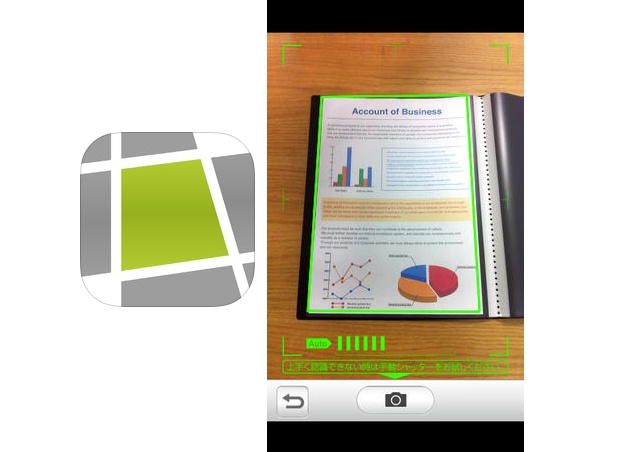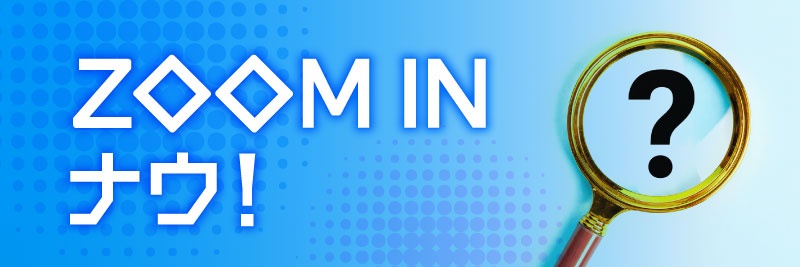小田 Dropboxに入れてるんですか?
勝倉 そうです。
小田 話を聞いていて、自分は「古かったな」と思いました。私は社外で閲覧していい参考資料など、書類の持ち運びにはUSBメモリーを使っています。プライベート用、勉強会用など、色違いでメモリーを持っているんです。
でも、USBメモリーだとパソコンでしか読めないんですよね。なので、いつもノートパソコンを持ち歩いていたんですが、ファイルは全部Dropboxに入れておけばいいということですよね?
美崎 そうです。パソコンのDropbox専用フォルダ内に入れておけば、iPhoneでいつでもどこからでもファイルにアクセスできます。私は仕事の書類もプライベートの資料も全部DropboxやEvernoteに入れているので、iPhoneですべての情報にアクセスできるのです。
実は、私は打ち合わせ先で配られた資料をスキャンしてDropboxに入れたら、元の紙は捨ててしまいます。
小田 捨てるのですね。
美崎 はい。捨てないと、すさまじい数になってしまうので。でもDropboxに全部入っているので、いつでも見られるわけです。
iPhoneカメラでも紙の書類を保存できる
美崎 もう一つ便利なアプリがあります。それはキングジムが出している、専用のファイルに入れた書類を撮影してiPhone内に保存できる「ショットドックス」アプリです。紙の書類を別売の「ショットドックス」ファイルに入れてアプリで撮影すれば、自動的に台形補正した状態でデータ化してくれるんです。
小田 私はPTAのプリントなどが大量にたまるのですが、それを整理するのに便利そうです。
美崎 あとで見返すかどうかはわからないけれど残しておきたい書類を保存するのに最適ですね。ファイルに書類を全部入れておいて、必要なものだけアプリで撮れば、外出先でもiPhoneで確認できます。
小田 書いてある内容もちゃんと読めますか?
美崎 読めますよ。台形補正もされてるし、周りのいらない部分はカットされていますから、読みやすいと思います。
小田 いいですね、これ。データはどこに入ってるんですか?
美崎 これはアプリの中に保存されています。先ほど話したEvernoteに送ることもできますよ。
小田 なるほど、そうなんですね。
美崎 仕事やプライベートの資料をアプリにまとめて保存するときに大事なのは、保存のルールを決めておくことです。そうしないと、あちこちに分散してしまってわからなくなってしまいますから。
――「ファイルをどこに保存するか」というルールですね。
美崎 そうです。例えばショットドックスなら、このアプリ内に紙の書類はすべて撮影して保存しておくので、過去のものはここを探せばいいというルールを作ります。複雑なルールにしないのがポイントです。
パソコンで作った資料はDropboxに入れておくというルールができていれば、必要な時にはそこを探せば済みます。Dropboxではフォルダを他の人と共有することもできるので、私が資料を入れたら、仕事仲間は何もしなくても同じファイルを見ることができます。
小田 このフォルダは共有したくないけど、このフォルダは共有したいということもできるんですか?
美崎 できますよ。このフォルダは○○さんとしか共有しないし、他のフォルダは■■さんとしか共有しないとか。
小田 それこそPTAでもらった書類は、Dropboxを使って夫と共有しておけばいいんですね。
美崎 そうそう。だんなさんが例えばAndroidスマホを持っていてもDropboxは利用できるので、資料を同じように確認できます。「Dropboxに入れたよ」という話をすれば、それで済むのです。
小田 それはいいですね。今は、PTAの書類はすべて私が占有しちゃってるんです。「あなたどうせ何も知らないでしょ」みたいな感じで。Dropboxに入れて共有して「見ておいてね」と話せばいいんですね。夫婦関係も良くなります。
ネットに保存しておくと、家のスペースが空く
勝倉 我が家では、データごとにDropboxの決まったフォルダに保存するルールを決めています。たとえば2014年の年賀状はDropboxの「年賀状」>「2014」のフォルダにすべて入れる、とか。一時的に異なる所に保存すると、夫からお叱りを受けます。(笑)
小田 保存ルールをちゃんと家庭で決めているのですね。